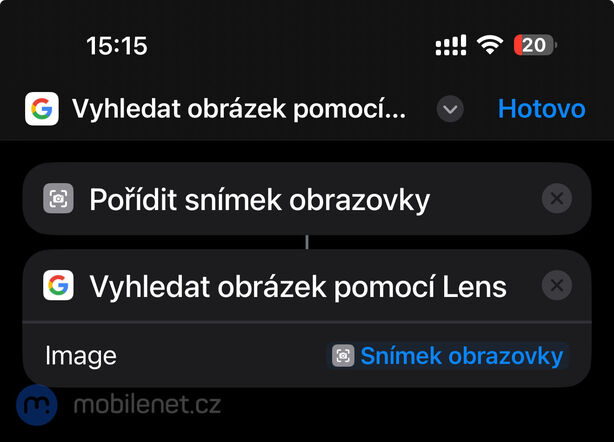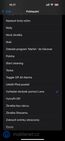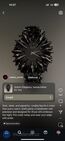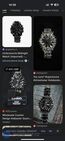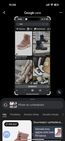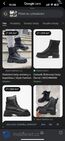Z logiky věci ne všechny funkce a aplikace z operačního systému Android na iPhonech fungují dokonale, i přesto, že se Google snaží, jak jen může. Do iPhonů si však můžete doinstalovat prakticky libovolnou aplikaci z jeho nabídky, včetně YouTube, Chrome a mnoha dalších. Pokud například přecházíte z Androidu na iOS a přemýšlíte, jak se co nejrychleji dostat k funkci „Circle to Search“ (česky „Zakroužkuj a hledej“), máme pro vás jednoduchý tip. Nejde sice o Circle to Search jako takové, ale ve výsledku funguje téměř identicky, v některých případech dokonce i rychleji.
Za vším hledej Zkratky
iOS sice neumožňuje žádné velké vylepšení a přizpůsobení systému, přesto se v posledních letech docela přizpůsobil požadavkům uživatelů. Mnoho funkcí „navíc“ dokáže zajistit aplikace Zkratky, kde si můžete nastavit mnoho zajímavých funkcí, které následně fungují rychleji než standardní procesy. Přiznám se, že jsem aplikaci Zkratky nikdy moc na chuť nepřišel, ovšem v poslední době se její možnosti značně rozšířily a i já jsem v ní našel funkce, které v praxi využiji.
Začneme tím, že do iPhonu doinstalujete aplikaci „Google – snadné vyhledávání“, která obsahuje funkci pro vyhledávání na základě vizuálních podobností, obdobně jako funguje právě Circle to Search. Abyste mohli tuto funkci využít, musíte aplikaci otevřít, vyfotit (nebo vybrat z galerie) vhodný obrázek a počkat, co vám Google nabídne. Pokud však využijete jednoduchého triku s aplikací Zkratky, celý proces se výrazně zjednoduší a svými možnostmi se přiblíží funkci Circle to Search.
Jak zpřístupnit ekvivalent funkce Circle to Search na iPhonech?
- Ověříme, že v iPhonu máme aplikaci „Google – snadné vyhledávání“ (pokud ne, stáhneme ji zdarma skrze App Store).
- Otevřeme aplikaci „Zkratky“ (pokud ji na iPhonu nemáte, můžete ji nainstalovat zdarma skrze App Store).
- V pravém horním rohu klikneme na symbol „+“.
- V políčku „Hledat akce“ (zhruba uprostřed obrazovky) vyhledáme možnost „Pořídit snímek obrazovky“ a klikneme na ni.
- Opět klikneme do políčka „Hledat akce“ a vybereme možnost „Vyhledat obrázek pomocí Lens“.
- V pravém horním rohu klikneme na možnost „Hotovo“.
Aktuálně máme zkratku správně nastavenou, zbývá však zajistit, aby se dala snadno spustit. Máme dvě možnosti – pomocí akčního tlačítka (platí pro iPhony 15 Pro/15 Pro Max a všechny iPhony 16) nebo pomocí funkce „klepnutí na zadní stranu“, kterou najdete v Nastavení v záložce Zpřístupnění.
Zpřístupnění zkratky pomocí akčního tlačítka
- V iPhonu otevřeme Nastavení > Akční tlačítko.
- V seznamu listujeme zprava doleva, dokud nenarazíme na možnost Zkratka > Vybrat zkratku...
- V části „Moje zkratky“ klikneme na možnost „Vyhledat obrázek po...“ (název zkratky se nezobrazí celý).
Zpřístupnění zkratky pomocí funkce „klepnutí na zadní stranu“
- V iPhonu otevřeme Nastavení > Zpřístupnění.
- V Zpřístupnění klepneme na možnost Dotyk.
- Dole v nabídce vybereme možnost Klepnutí na zadní stranu.
- Vybereme, zda chceme funkci aktivovat dvojitým poklepáním (Poklepání) nebo trojitým (Trojí klepnutí).
- V části Zkratky vybereme dříve založenou zkratku „Vyhledat obrázek pomocí Lens“.
A jak zkratku používat v praxi?
Je to jednoduché, takto připravenou zkratku můžete využívat kdekoli – v prostředí iOS (například v aplikaci Fotky) nebo třeba na internetu – a je jedno, zda používáte Chrome, Safari, nebo třeba Operu.
Jakmile naleznete zajímavý produkt nebo kus oblečení, stačí aktivovat zkratku vámi vybraným způsobem (akčním tlačítkem nebo klepnutím na zadní stranu). iPhone automaticky pořídí screenshot a přesune vás do aplikace „Google – snadné vyhledávání“, kde rovnou otevře funkci „Vyhledat obrázek pomocí Lens“. O spuštění vás informuje formou notifikace. Aplikace okamžitě vyhodnotí, co se na obrazovce právě nachází, dominantní prvek označí a vyhledá relevantní výsledky na základě vizuální podobnosti.
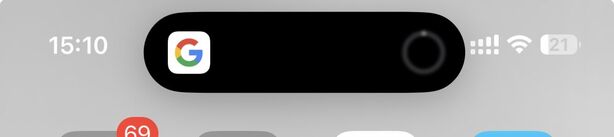
Oproti Circle to Search je funkce omezená v tom, že vám v první chvíli nedovolí zakroužkovat konkrétní produkt či objekt. Pokud se na obrazovce nachází například více párů bot, musíte manuálně zvolit ty, u kterých chcete vyhledat relevantní výsledky. Vyhnout se tomu lze tak, že daný produkt před aktivací zkratky dostatečně přiblížíte, aby byl na pořizovaném screenshotu dominantní.
I když nejde o plnohodnotnou náhradu, osobně ji využívám velice často, protože šetří čas. Dříve jsem vyhledávání na základě vizuální podobnosti používal pouze v aplikaci Google, kde jsem manuálně nahrával obrázky, u kterých jsem chtěl vyhledat podrobnosti. Nově už se spoléhám pouze na zrychlené vyhledávání pomocí aplikace Zkratky. A co vy, vyzkoušíte ji také?